Cách ghi âm cuộc gọi Zalo trên máy tính
Zalo hiện tại chưa tích hợp chức năng ghi âm buộc chúng ta phải sử dụng phần mềm khác để ghi âm. Trong bài viết này Thủ thuật phần mềm sẽ hướng dẫn các bạn cách ghi âm cuộc gọi Zalo trên máy tính.

Nội dung Mục lục
1. Sử dụng công cụ ghi âm Windows 10
Trên hệ điều hành Windows 10 đã tích hợp sẵn công cụ ghi âm và bạn có thể sử dụng chúng để ghi lại âm thanh từ cả Mic và âm thanh trên máy tính với nhau. Như vậy, khi sử dụng Voice Recorder của Windows 10, bạn sẽ nhận được âm thanh trò chuyện của cả hai bên.
Bước 1: Bạn tiến hành mở Thực đơnBắt đầu và nhập Máy thu âm để mở công cụ ghi âm.
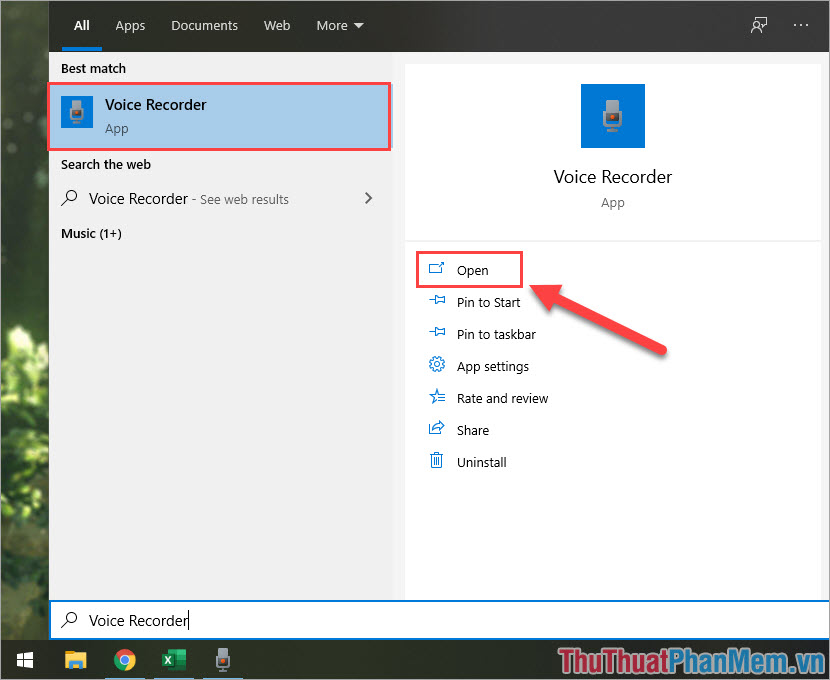
Bước 2: Khi công cụ Máy thu âm được bắt đầu, sau đó bạn nhấn nút Bắt đầu để bắt đầu ghi âm.
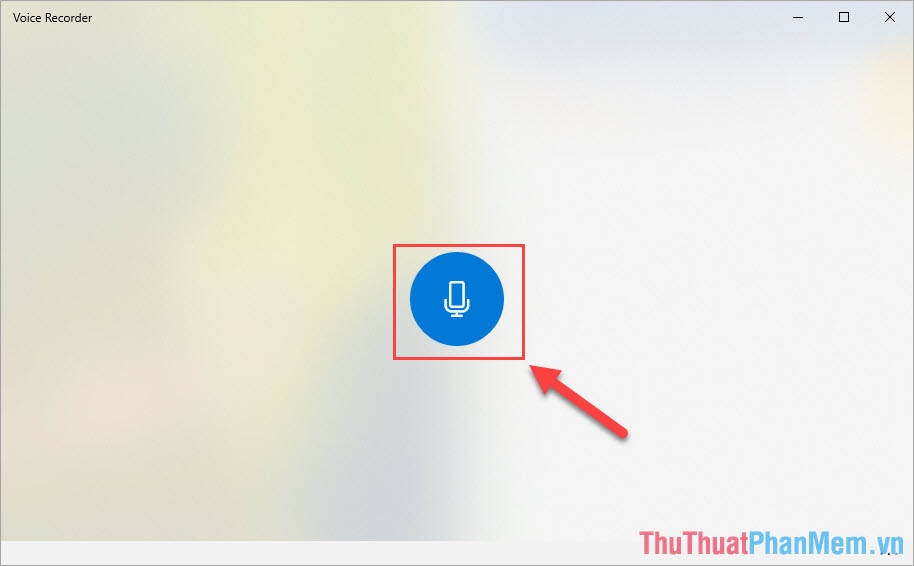
Bước 3: Tiếp theo, bạn mở phần mềm Zalo và thực hiện cuộc gọi như bình thường. Khi kết thúc cuộc gọi, bạn chọn Dừng lại để dừng cuộc trò chuyện.
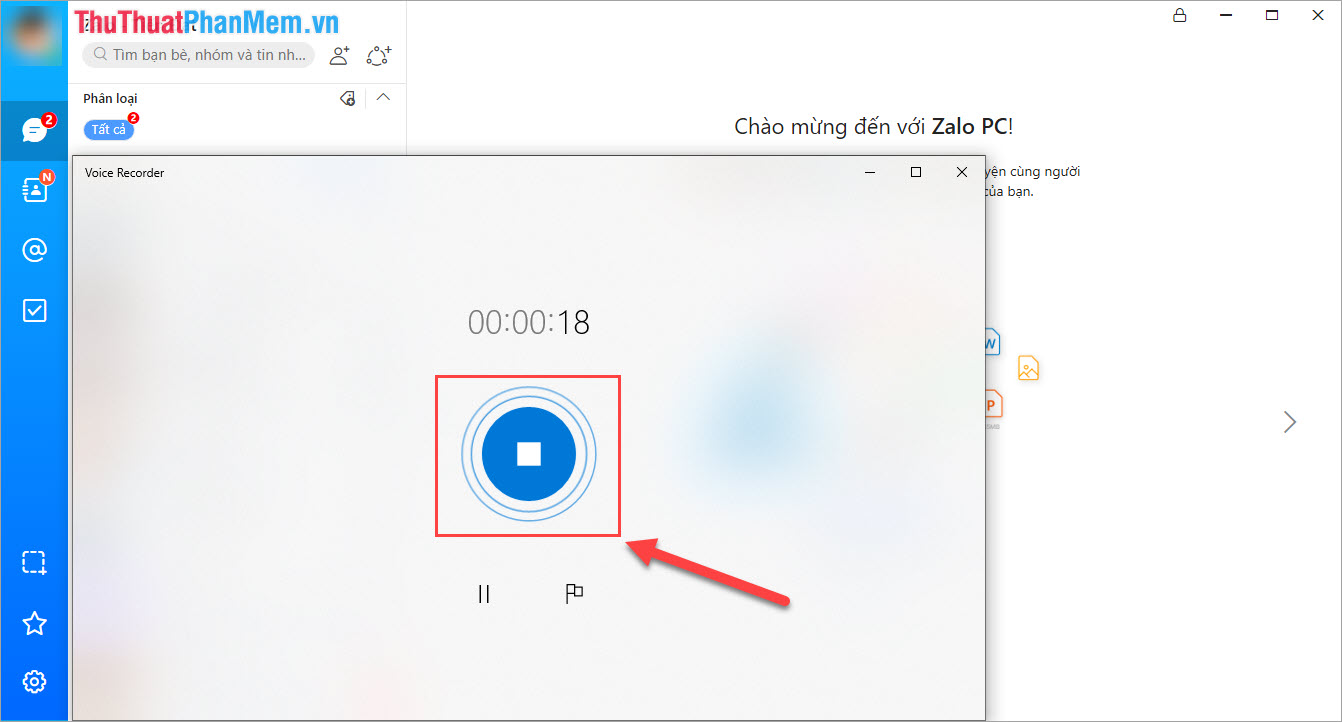
Bước 4: Khi hoàn tất, bạn sẽ có một tệp ghi âm và bạn có thể mở tệp đó để xem nội dung được ghi lại từ cuộc gọi Zalo.
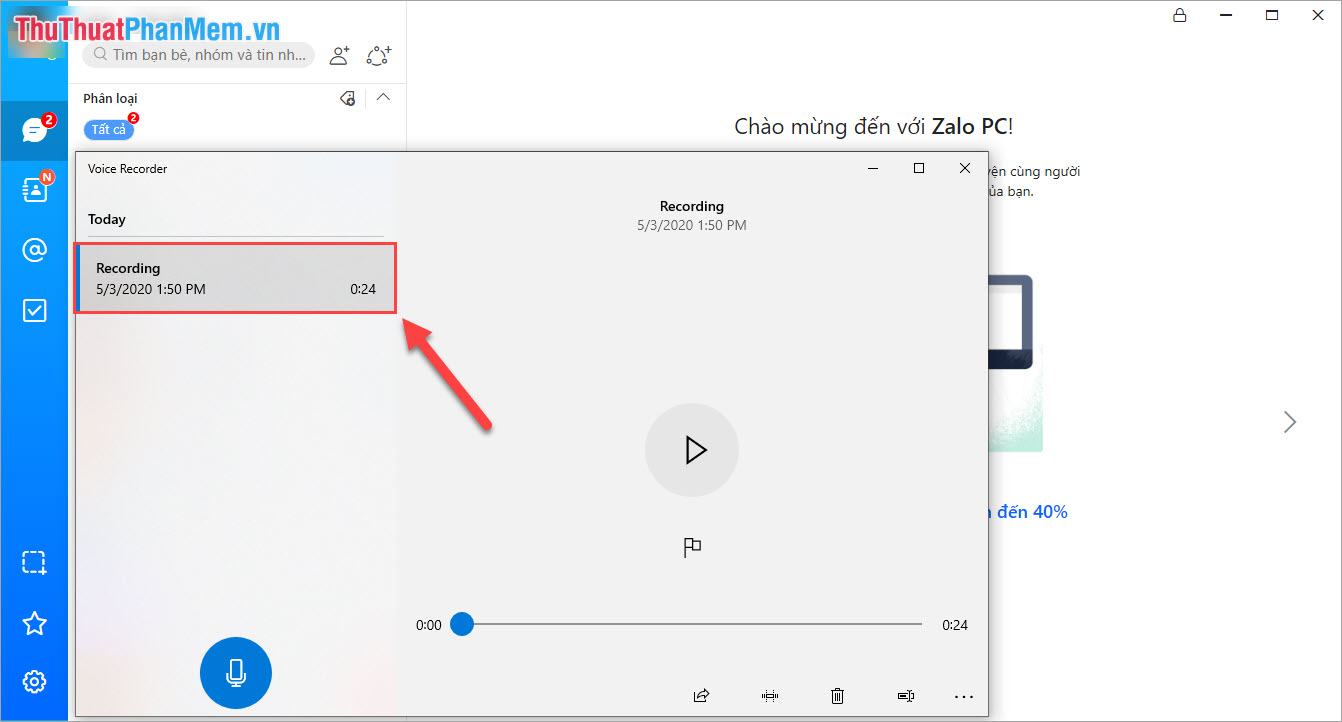
Bước 5: Ngoài ra, bạn cũng có thể Click chuột phải để thêm các tùy chọn như: Share (chia sẻ), Delete (xóa), Rename (đổi tên) và Open file location (mở thư mục chứa file ghi âm).
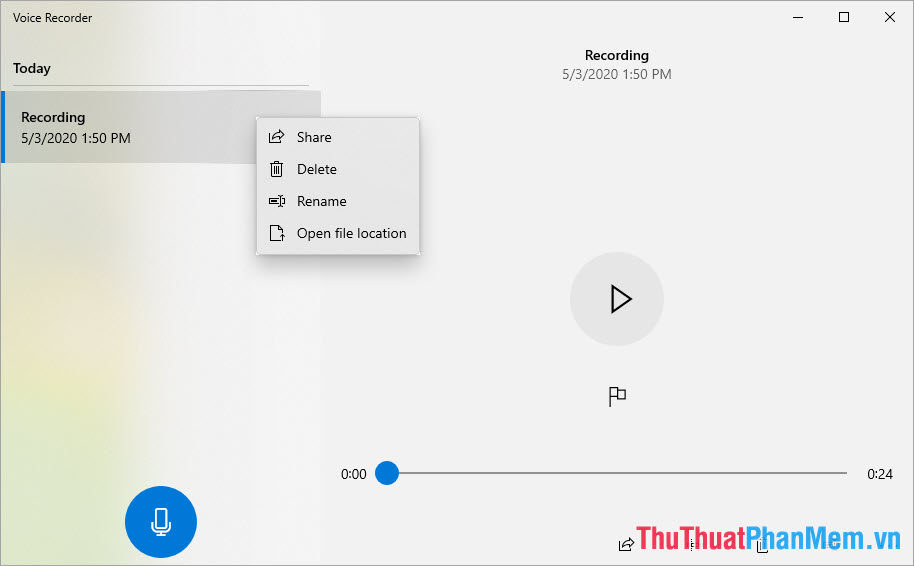
2. Sử dụng các công cụ ghi âm trực tuyến
Các công cụ ghi âm trực tuyến cũng là một giải pháp hữu ích để bạn ghi âm cuộc gọi từ Zalo bởi chúng có thể đồng thời ghi âm trên máy tính và âm thanh trên Microphone của bạn. Trong bài viết này Thủ thuật phần mềm sẽ hướng dẫn các bạn sử dụng công cụ Online Voice Recorder.
Trang chủ:
Bước 1: Bạn tiến hành truy cập trang chủ và chọn bắt đầu quay.
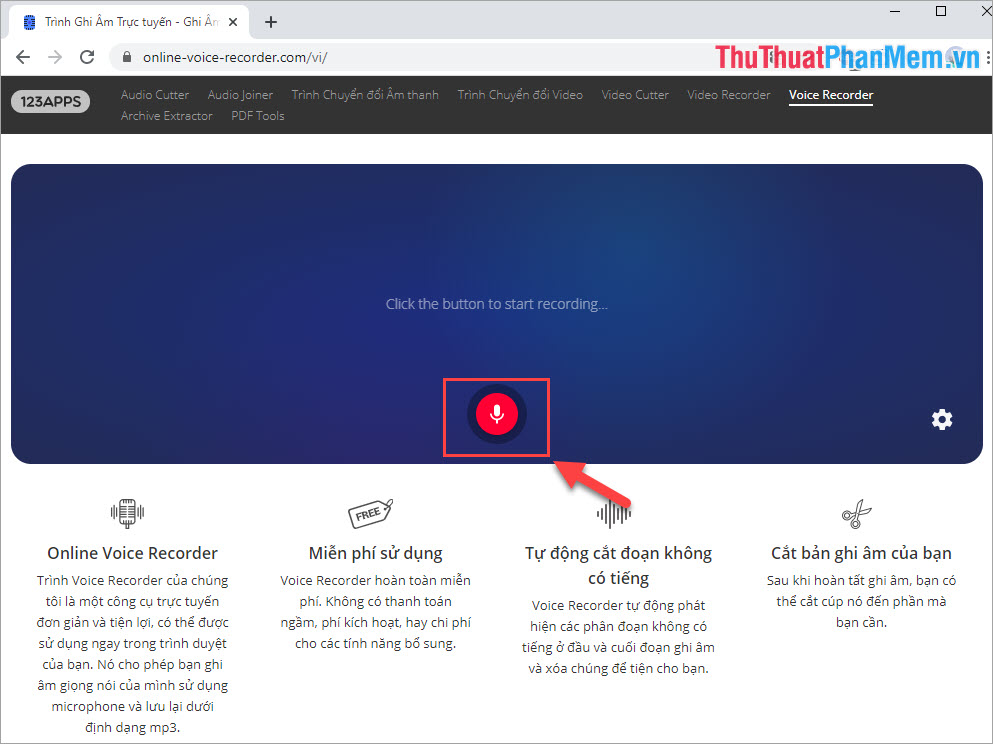
Nếu đây là lần đầu tiên bạn sử dụng công cụ ghi âm trực tuyến, bạn phải cấp cho ứng dụng quyền truy cập Micrô. bạn chọn Cho phép đồng ý.
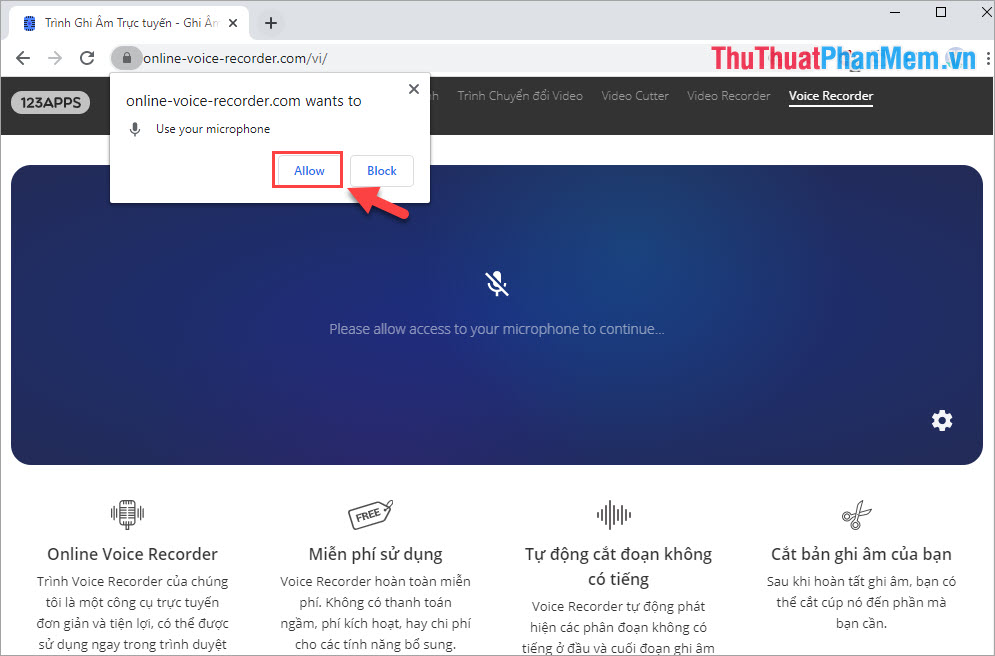
Bước 2: Sau đó, bạn mở ứng dụng Zalo trên máy tính và thực hiện cuộc gọi bình thường. Khi cuộc gọi kết thúc, vui lòng chọn biểu tượng Dừng lại để dừng ghi âm.
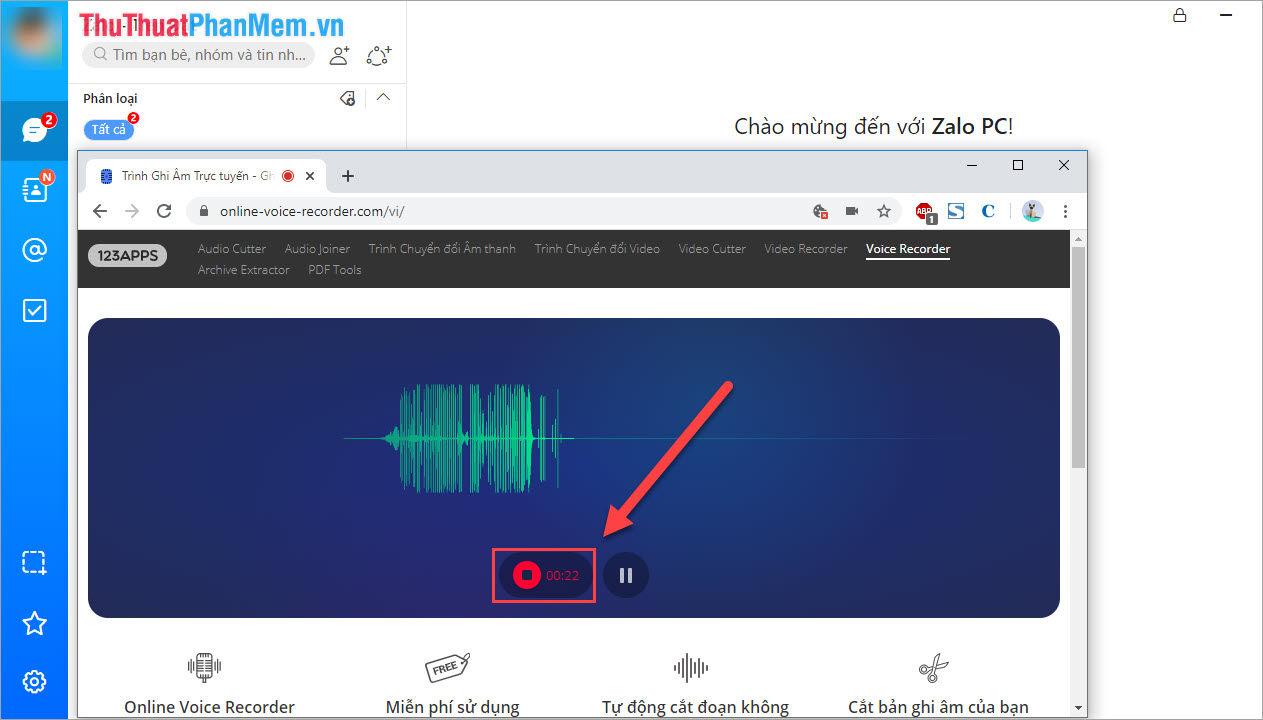
Bước 3: Khi ghi âm xong bạn có thể nghe trực tiếp trên tool hoặc chọn Cứu để tải xuống máy tính của bạn.
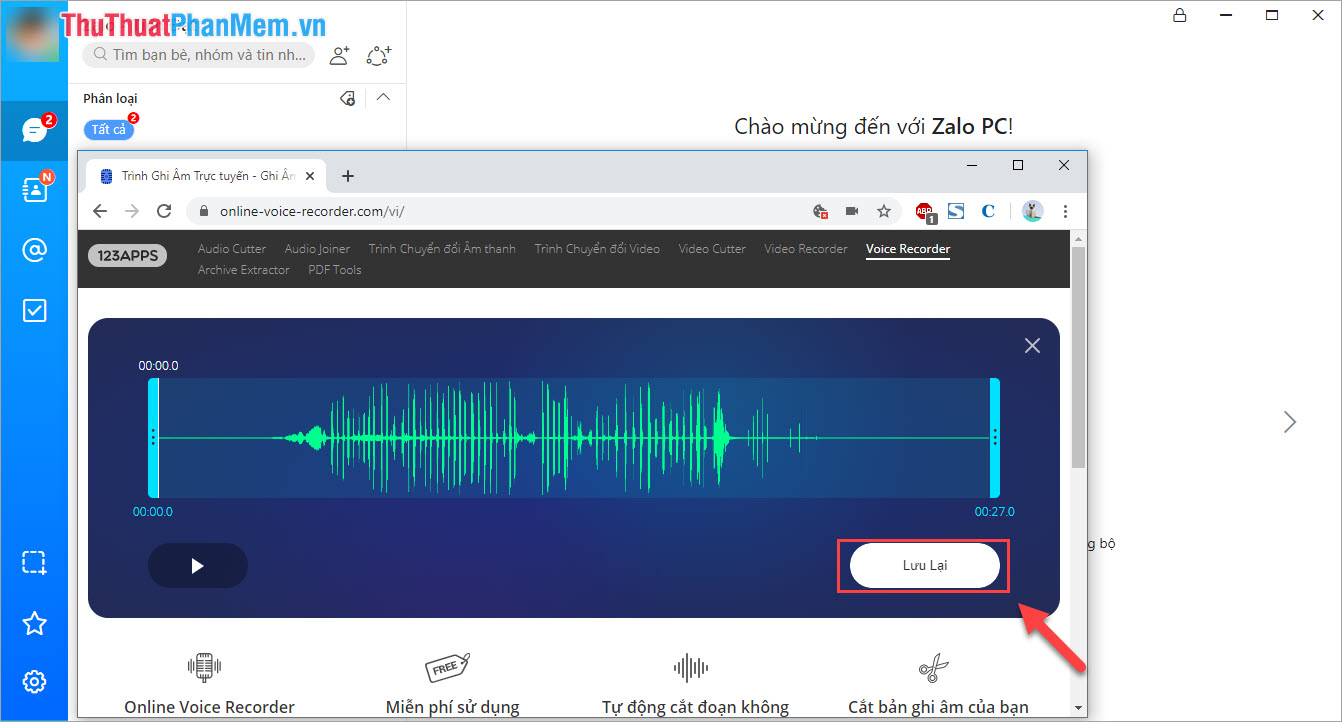
Trong bài viết này Thủ thuật phần mềm đã hướng dẫn các bạn cách ghi âm cuộc gọi Zalo trên máy tính đơn giản và hiệu quả. Chúc may mắn!

